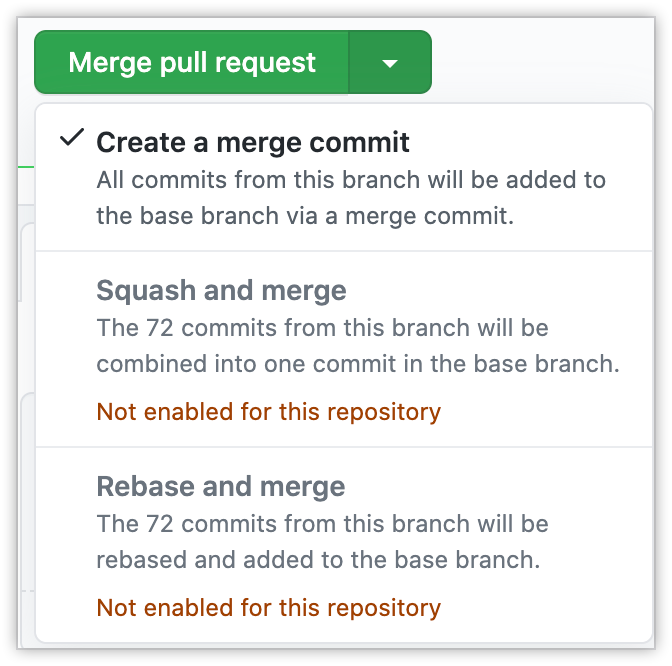이 페이지에서는 버전 제어를 위해 프로젝트의 요소를 Git과 통합하는 방법을 설명합니다.
프로젝트 설정
프로젝트 설정 페이지에서 옵션을 변경하려면 Looker 관리자여야 합니다. 관리자가 아닌 Looker 개발자는 프로젝트 설정 페이지를 볼 수 있지만 이 페이지에서 옵션을 변경할 수는 없습니다.
프로젝트 설정 페이지에는 프로젝트를 위한 구성 옵션이 있습니다. 이 페이지를 보려면 프로젝트를 열고 왼쪽 아이콘 메뉴에서 설정 아이콘을 선택합니다.
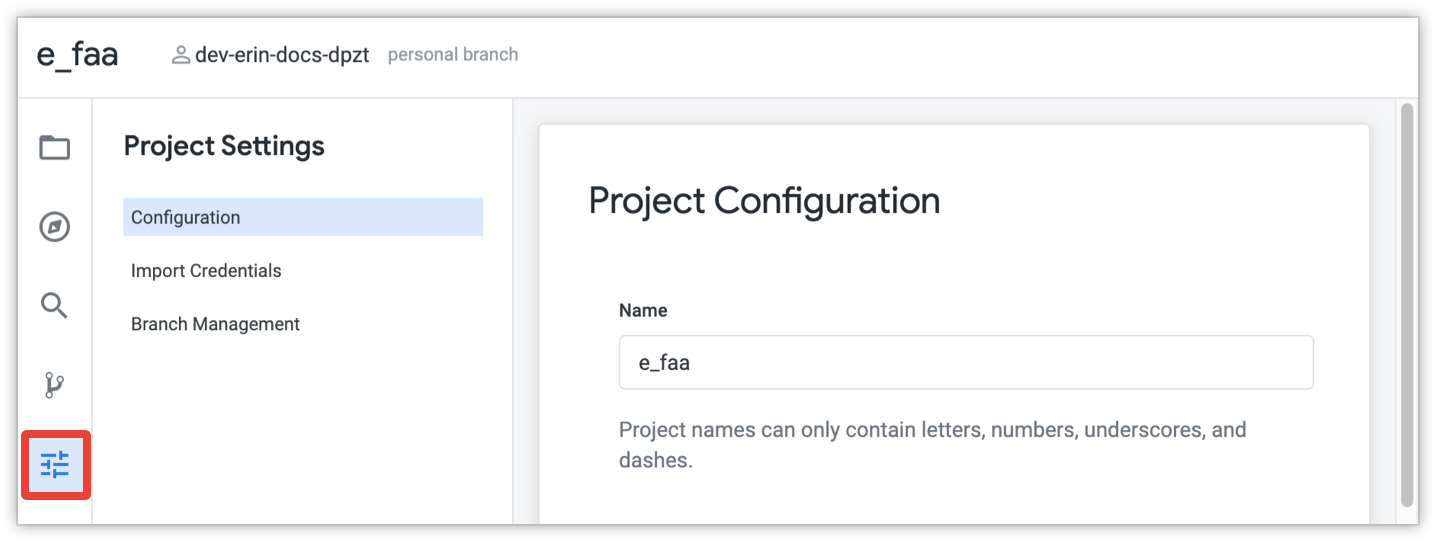
여기에서 다음 세 가지 섹션에 액세스할 수 있습니다.
구성
프로젝트 설정 페이지의 구성 탭에서 다음 설정을 구성할 수 있습니다.
- 이름: 프로젝트의 이름입니다. 텍스트를 수정하고 프로젝트 구성 저장 버튼을 클릭하여 프로젝트 이름을 바꿀 수 있습니다. 자세한 내용은 프로젝트 정보 액세스 및 수정 문서 페이지를 참조하세요.
Git Production Branch Name: 프로젝트의 개발 브랜치에 병합 대상으로 사용할 Git 분기 이름을 지정합니다. Git 저장소에 Git 분기가 있어야 합니다. 자세한 내용은 이 페이지의 Git production 분기 이름 섹션을 참고하세요.
코드 품질: 개발자가 프로젝트에 변경사항을 커밋하기 전에 프로젝트에서 LookML 검사기를 실행하도록 할지 결정합니다. 코드 품질에는 다음과 같은 옵션이 있습니다.
- 커밋하기 전에 오류 및 경고 수정: Looker 개발자는 LookML 검사기를 성공적으로 실행하고 모든 오류와 경고를 해결한 후에만 변경사항을 커밋할 수 있습니다. 이 설정은 권장 설정입니다.
- 커밋하기 전에만 오류 수정 필요: Looker 개발자는 LookML 검사기를 성공적으로 실행하고 모든 오류를 해결한 후에만 변경사항을 커밋할 수 있습니다. 경고가 있는 경우 개발자는 변경사항을 커밋할 수 있습니다. 이 옵션은 권장되지 않지만, 예를 들어 Looker 업데이트 후 작동하는 LookML에 새로운 경고가 발생하는 경우 유용할 수 있습니다.
- 손상된 코드 커밋 허용: LookML 개발자는 LookML 검사기를 실행하지 않고 LookML의 오류 또는 경고에 관계없이 변경사항을 커밋할 수 있습니다. 이 옵션은 LookML에서 작동하지 않거나 잘못된 결과를 얻을 수 있으므로 권장되지 않습니다.
이 프로젝트를 프로덕션에 배포하기 전에 데이터 테스트를 통과해야 함: 변경사항을 배포하기 전에 개발자가 데이터 테스트를 실행해야 합니다. 데이터 테스트가 통과되면 IDE를 통해 개발자가 변경사항을 프로덕션에 배포할 수 있습니다. LookML 프로젝트의 데이터 테스트 설정에 관한 자세한 내용은
test매개변수 문서 페이지를 참고하세요. 프로젝트에서 데이터 테스트를 실행하는 방법은 버전 제어 및 배포 사용 문서 페이지를 참고하세요.Git 통합: Git 제공업체와의 통합 수준을 지정합니다. 자세한 내용은 Git 통합 옵션을 참고하세요.
고급 배포 모드 사용 설정: 사용 설정하면 사용자가 SHA, 태그 또는 분기를 프로덕션에 배포할 수 있는 설정입니다. 고급 배포 모드를 사용 설정한 상태로 버전 제어를 사용하는 방법에 대한 자세한 내용은 고급 배포 모드 문서 페이지를 참조하세요.
웹훅 배포 보안 비밀: Looker 인스턴스에서 프로덕션에 변경사항을 배포하기 위한 인증을 설정합니다. 자세한 내용은 웹훅 배포 보안 비밀 구성 문서 페이지를 참조하세요.
Git Connection(Git 연결 재설정): 이 버튼을 클릭하면 Configure Git(Git 구성) 창이 열리고 Git 저장소의 연결 설정을 업데이트할 수 있습니다.
Git 연결을 재설정하면 마스터 분기의 Git 기록이 보존됩니다. 또한 개발 모드를 동기화하면 각 Looker 개발자의 개인 브랜치의 기록도 유지됩니다. 모든 분기의 기록을 보존하려면 고객센터의 새 Git 저장소로 이전 도움말을 참고하세요.
프로젝트 삭제: 이 버튼은 프로젝트를 삭제하여 Looker 인스턴스의 모든 개발 및 프로덕션 환경에 있는 프로젝트의 모든 LookML을 삭제합니다.
Git production 분기 이름
기본 Looker Git 통합에서는 모든 Looker 개발자가 변경사항을 master라는 분기에 병합합니다. Git Production Branch Name(Git 프로덕션 브랜치 이름) 필드를 사용하여 Looker에서 브랜치가 병합되는 타겟 브랜치로 사용해야 하는 Git 저장소의 브랜치를 지정할 수 있습니다. 기본 Git 워크플로 및 고급 Git 구현을 위한 기타 옵션은 버전 제어 및 배포 사용 문서 페이지를 참고하세요.
기존 프로젝트의 경우 Git production 분기 이름을 변경하기 전에 다음을 수행하는 것이 좋습니다.
- Looker 프로젝트의 모든 개발자에게 변경사항을 커밋하고 기존 production 분기에 분기를 병합한 후 Git production 분기 이름이 업데이트되고 Looker 프로젝트 구성에 저장될 때까지 작업을 일시중지하도록 요청합니다.
- 프로젝트에서 통합 pull 요청을 사용하는 경우 열려 있는 pull 요청을 마무리하고 적절하게 병합합니다.
- Git 제공업체 측에서 필요한 준비 작업(예: 저장소에서 새 분기 분기 만들기, 기존 기본 Git 분기 이름 바꾸기, 병합을 위해 Looker에서 분기를 대상 분기로 사용할 수 있도록 분기를 준비하는 데 필요한 모든 작업)을 수행합니다. 최소한 사용하려는 브랜치가 Git 저장소의 기존 브랜치인지 확인해야 합니다.
프로젝트에서 개발 브랜치의 병합 대상으로 사용하는 Git 브랜치를 변경하려면 다음 안내를 따르세요.

- 왼쪽 아이콘 메뉴에서 설정 아이콘을 클릭하여 프로젝트 설정 페이지의 구성 탭으로 이동합니다.
- Git Production Branch Name(Git 프로덕션 브랜치 이름) 필드에 Looker 프로젝트의 production 브랜치로 사용할 Git 브랜치 이름을 입력합니다.
- 아래로 스크롤하여 Save Project Configuration 버튼을 클릭하여 변경사항을 저장합니다.
사용자 인증 정보 가져오기
사용자 인증 정보 가져오기 섹션에서 비공개 원격 저장소의 사용자 인증 정보를 관리할 수 있습니다. 자세한 내용은 다른 프로젝트에서 파일 가져오기 문서 페이지를 참조하세요.
지점 관리
프로젝트 설정 페이지의 분기 관리 탭에서 프로젝트와 관련된 모든 Git 분기를 볼 수 있습니다. 자세한 내용은 버전 제어 및 배포 문서 페이지를 참조하세요.
Git 통합 옵션
Git 연결을 설정하면 Looker에서 버전 제어 사용 및 배포 문서 페이지에 설명된 대로 Git 제공업체를 사용하여 LookML 소스 파일을 관리합니다.
Looker 관리자는 프로젝트 설정 페이지의 구성 탭에서 Git 통합 옵션을 사용하여 Looker와 Git을 통합하기 위한 추가 옵션을 구성할 수 있습니다.
GitHub에서 Git 통합 작업을 수행하려면 개인 액세스 토큰이 필요합니다. 프로젝트에서 개인 액세스 토큰을 사용하지 않는 경우 GitHub에서 개인 액세스 토큰을 생성한 다음 개인 액세스 토큰을 사용하여 Git 연결을 재설정합니다.
- 사용 중지: Looker에서 Git 제공업체 인터페이스에 대한 외부 링크를 표시하지 않습니다. Git 저장소가 Looker에서 호스팅되는 경우 필요한 옵션입니다.
<aside class="deprecated">Looker-hosted Git repositories are deprecated. See the [Migrating to a new Git repository](https://help.looker.com/hc/en-us/articles/360001310847-Migrating-to-a-New-Git-Repository) Help Center article for instructions on moving your project to a new Git repository.To check if your Git repository is Looker-hosted, scroll to the bottom of the **Branch Management** tab of the **Project Settings** page to see the **Remote Origin URL**. Looker-hosted repos have a URL starting with `git@github.com:llooker`.</aside>
- 링크 표시: Looker에서 Git 제공업체의 인터페이스에 대한 외부 링크를 제공하여 개발자가 Git 제공업체의 인터페이스에서 프로젝트를 볼 수 있도록 합니다. 또한 개발자가 Git 제공업체의 인터페이스에서 파일 기록과 Git 책임 정보를 볼 수 있도록 Looker에서 각 프로젝트 파일의 링크도 제공합니다. 링크에 관한 자세한 내용은 Git 제공업체에 외부 링크 통합 섹션을 참고하세요.
- pull 요청 권장: Looker는 Git 제공업체의 인터페이스에 대한 외부 링크를 제공할 뿐만 아니라 다른 개발자가 프로젝트에 추가하기 전에 변경사항을 승인할 수 있도록 pull 요청을 제출할 수 있는 옵션을 제공합니다. 설정에 관한 자세한 내용은 프로젝트에 대한 pull 요청 통합 섹션을 참고하세요.
- 풀 요청 필요: 위와 같습니다. 단, LookML 개발자가 프로젝트에 변경사항을 제출하려면 pull 요청을 열어야 합니다. 설정에 관한 자세한 내용은 프로젝트에 대한 pull 요청 통합 섹션을 참고하세요.
Git 통합 설정을 저장하려면 아래로 스크롤하여 배포 섹션에서 프로젝트 구성 저장을 클릭합니다.
Git 제공업체에 외부 링크 통합
추가 Git 통합 옵션(링크 표시, 풀 요청 권장사항 또는 풀 요청 필요)을 사용 설정한 경우 Looker에서 Git 제공업체 인터페이스에 대한 외부 링크를 제공합니다. 이 외부 링크를 통해 Git 제공업체 사이트로 연결되는 새 브라우저 탭을 엽니다.
이러한 외부 링크를 보려면 개발자에게 Git 제공업체 계정이 있어야 하며 프로젝트의 Git 저장소에 대한 액세스 권한이 있어야 합니다.
각 LookML 파일의 점 3개로 된 메뉴에서 Looker는 파일을 확인하고, 파일의 Git 책임 정보를 보고, 파일의 커밋 기록을 확인할 수 있는 Git 제공업체 사이트의 링크를 제공합니다.

Git 작업 패널에서 Looker는 Git 제공업체 사이트의 프로젝트 파일 링크를 제공합니다.

프로젝트의 pull 요청 통합
기본 Looker Git 통합을 사용하면 Looker 개발자가 개발 브랜치에 변경사항을 커밋한 다음 개발 브랜치를 production 브랜치에 병합합니다. 그런 다음 Looker 환경에 배포하면 Looker가 production 분기의 최신 커밋을 사용합니다. 기본 Git 워크플로 및 고급 Git 구현을 위한 기타 옵션은 버전 제어 및 배포 사용 문서 페이지를 참고하세요.
Looker 개발자가 개발 브랜치를 Looker production 분기에 병합하도록 허용하는 대신 풀 요청 권장사항 또는 풀 요청 필요 옵션을 사용하여 프로젝트를 설정할 수 있습니다.
- 풀 요청 권장: 개발자가 개발 브랜치에 변경사항을 커밋한 후 Looker IDE의 Git 버튼을 통해 개발자에게 개발 브랜치를 production 브랜치로 병합하도록 pull 요청을 생성하라는 메시지가 표시됩니다. 그러면 개발자는 다른 Looker 개발자가 pull 요청을 열어 Git 제공업체의 웹 인터페이스를 검토하고 승인할 수 있습니다. 또는 개발자가 Git 작업 패널의 프로덕션에 배포 옵션을 사용하여 pull 요청 만들기를 건너뛰고 변경사항을 프로덕션에 배포할 수 있습니다. 프로젝트가 고급 배포 모드로 사용 설정된 경우에는 프로덕션에 배포 옵션을 사용할 수 없습니다.
- 풀 요청 필요: 개발자가 개발 브랜치에 변경사항을 커밋하면 Looker IDE의 Git 버튼을 통해 개발자에게 pull 요청을 여라는 메시지가 표시됩니다. 개발자는 개발 요청을 브랜치와 병합하기 위한 pull 요청을 열어야 합니다. 그러면 다른 Looker 개발자가 Git 제공업체의 웹 인터페이스에서 pull 요청을 검토하고 승인할 수 있습니다.
Looker는 다음 Git 제공업체의 pull 요청 통합을 지원합니다.
- GitHub
- GitLab
- Bitbucket 클라우드
- Bitbucket 서버 (이전 명칭: Stash")
Looker에서 pull 요청을 사용하는 방법에 대한 추가 참고사항은 다음과 같습니다.
인스턴스에 IP 허용 목록 기능이 사용 설정된 경우 pull 요청을 LookML 프로젝트와 통합하려면 Git 제공업체가 아웃바운드 요청을 하는 IP 주소 범위를 허용 목록에 추가해야 합니다. 예를 들어 현재 GitHub IP 주소는 GitHub 변경 로그에 나열되어 있습니다. IP는 변경될 수 있으며 다른 Git 제공업체에서는 다릅니다.
고급 배포 모드를 사용 설정한 경우, 고급 배포 모드에서 병합 기능과 배포 기능이 분리되므로 통합 pull 요청으로 프로젝트 설정 섹션에서 웹훅을 구성할 필요가 없습니다.
Looker 개발자가 되돌리려는 pull 요청을 발행한 경우 이 커뮤니티 주제에서 pull 요청 되돌리기를 자세히 알아보세요.
Git pull 요청을 사용하면 Looker에 스테이징 인스턴스를 사용할 수 있으므로 스테이징 인스턴스에 pull 요청이 사용 설정된 스테이징 인스턴스와 프로덕션 인스턴스가 있을 수 있습니다. 스테이징 환경에서 모든 개발 및 코드 검토를 수행할 수 있으며 검토된 코드는 원하는 대로 프로덕션 인스턴스에 배포할 수 있습니다. 이를 설정하려면 여러 인스턴스에서 단일 저장소를 사용하는 Git Workflow - 개발, 스테이징, 프로덕션 고객센터 도움말을 참고하세요.
Looker는 병합의 병합 커밋 메서드를 사용하여 Looker 개발자 브랜치의 변경사항을 production 브랜치로 병합합니다. Git 공급자의 인터페이스를 사용할 때는 개발자가 스쿼시 병합이나 리베이스 병합을 사용하지 않도록 해야 합니다. 자세한 내용은 Git 제공업체의 인터페이스에서 병합 옵션 섹션을 참고하세요.
통합된 pull 요청으로 프로젝트 설정
Git pull 요청으로 Looker 프로젝트를 설정하려면 다음 안내를 따르세요.

- 프로젝트의 왼쪽 아이콘 메뉴에서 프로젝트 설정을 선택합니다.
- 구성 탭의 Git 통합 섹션에서 풀 요청 권장 또는 풀 요청 필요를 선택합니다.
- Git 제공업체 인터페이스에서 자동 배포 웹훅을 설정하려면 필요에 따라 웹훅 정보를 복사하여 텍스트 파일에 붙여넣습니다. 프로젝트가 고급 배포 모드를 사용하도록 구성된 경우 이 단계를 건너뛸 수 있습니다. 나중에 결정하여 프로젝트 설정으로 돌아가서 웹훅 정보를 가져올 수도 있습니다.
- 원하는 경우 웹훅 배포 보안 비밀을 설정하여 Git 제공업체의 자동 배포 웹훅 또는 고급 배포 모드 웹훅을 인증할 수 있습니다. 웹훅 보안 비밀을 만들려면 웹훅 보안 비밀 설정을 클릭합니다. 배포 비밀번호를 복사하여 Git 제공업체의 인터페이스에 웹훅을 추가할 때 사용할 텍스트 파일에 붙여넣습니다. 나중에 프로젝트 설정으로 돌아가서 배포 보안 비밀을 추가할 수도 있습니다. 자세한 내용은 웹훅 배포 보안 비밀 구성 문서 페이지를 참조하세요.
- 프로젝트 구성 저장을 클릭합니다.
이제 Looker 개발자가 프로젝트에 변경사항을 커밋할 때마다 Looker IDE에 Open Pull Request 버튼이 표시됩니다. 이 버튼을 클릭하면 새 브라우저 탭이 Git 제공업체 웹사이트의 새로운 pull 요청 페이지로 바로 열립니다.

pull 요청을 사용하도록 Looker 프로젝트를 설정한 후 다음 중 하나를 수행하여 커밋이 프로덕션 환경에 배포되는 방식을 설정합니다.
- production 분기에 병합된 최신 커밋을 자동으로 배포하려면 Git 제공업체의 인터페이스를 사용하여 이 페이지의 다음 섹션에 설명된 대로 웹훅을 추가합니다.
- 배포되는 브랜치 또는 커밋을 수동으로 지정하려면 고급 배포 모드를 사용 설정하세요. 고급 배포 모드 사용 설정 및 관리에 대한 자세한 내용은 고급 배포 모드 문서 페이지를 참조하세요.
Git 제공업체에 웹훅 추가
풀 요청에 사용 설정된 Looker 프로젝트의 경우 Git 제공업체 인터페이스에서 배포 웹훅을 설정할 수 있습니다. 이 웹훅은 Git 제공업체의 인터페이스에서 pull 요청을 병합할 때마다 Looker가 production 분기의 최신 커밋을 트리거하도록 트리거합니다.
프로젝트가 고급 배포 모드를 사용하도록 구성된 경우 대부분의 경우 자동 배포 웹훅을 설정하고 싶지는 않습니다. 고급 배포 모드를 사용하면 배포할 커밋과 브랜치를 선택할 수 있습니다. 따라서 대부분의 경우 자동 배포 웹훅을 설정하면 고급 배포 모드의 기능이 무효화됩니다.
Git 제공업체 인터페이스에 자동 배포 웹훅을 추가하려면 먼저 Looker에서 프로젝트 설정으로 이동하여 Git 통합 섹션에서 웹훅을 복사합니다.

다음 예에서 웹훅 정보는 <host_url>/webhooks/projects/e_faa/deploy입니다.
<host_url>를 Looker 인스턴스의 URL로 바꿉니다. 예를 들면 다음과 같습니다.
https://docsexamples.dev.looker.com/webhooks/projects/e_faa/deploy
Looker 프로젝트 설정에서 웹훅 배포 보안 비밀을 가져와 프로젝트의 Git 제공업체와의 통합을 인증할 수도 있습니다. 자세한 내용은 웹훅 배포 보안 비밀 구성 문서 페이지를 참조하세요.
웹훅 URL과 배포 웹훅 비밀번호가 확보되면 Git 제공업체의 인터페이스에 입력할 수 있습니다. 다음은 GitHub에서 Git 제공업체로 사용되는 예입니다.

- Git 제공업체 웹사이트에서 프로젝트의 저장소 설정으로 이동합니다.
- 저장소 설정에서 웹훅을 클릭합니다. Add 웹훅을 클릭하여 Add Webhook 창을 엽니다.
- 페이로드 URL 텍스트 상자에 Looker의 Git 통합 섹션에서 복사한 웹훅 정보를 붙여넣습니다.
- 원하는 경우 프로젝트의 Git 통합을 Git 제공업체와 인증하는 웹훅 배포 보안 비밀을 추가할 수 있습니다. LookML 프로젝트의 프로젝트 설정에서 배포 보안 비밀을 복사하고 Git 제공업체의 인터페이스에 있는 보안 비밀 텍스트 상자에 보안 비밀을 붙여넣습니다. 자세한 내용은 웹훅 배포 보안 비밀 구성 문서 페이지를 참조하세요.
- Just the push event 옵션을 선택합니다.
- Add webhook(웹훅 추가)을 클릭합니다.
배포 웹훅을 사용하여 원격 Git 저장소에서 가져오기
LookML 프로젝트에 pull 요청이 사용 설정되어 있고 웹훅 배포가 자동화되어 있지 않을 때, 때로는 Looker의 프로덕션 모드에 표시되는 LookML이 Git 저장소의 마스터 브랜치에 있는 LookML과 일치하지 않는 경우가 있습니다. 이는 다음과 같은 상황에서 발생할 수 있습니다.
- 저장소에 pull 요청이 사용 설정된 경우
- LookML이 다음과 같이 Looker 개발 환경 외부에서 수정된 경우
- Git 저장소 자체에서
- 다른 Looker 인스턴스(예: 스테이징 인스턴스)에서
배포 웹훅을 사용하여 Looker의 production 브랜치를 저장소의 마스터 브랜치와 동기화할 수 있습니다.
- 새 브라우저 탭을 열고 다음 URL을 입력하여
<instance_url>를 Looker 인스턴스 URL로 바꾸고<project_name>을 LookML 프로젝트 이름으로 바꿉니다.none <instance_url>/webhooks/projects/<project name>/deploy - 웹훅 URL을 실행하면 다음과 같은 성공 메시지가 빈 웹페이지에 표시됩니다.
none {"operations":[{"error":false,"error_code":0,"command":"Checkout Branch #\u003cLooker::GitBranch:0x5798672b\u003e","node_id":728,"results":["Success"]},{"error":false,"error_code":0,"command":"jgit revert_repo","node_id":728,"results":["Success"]}],"new_head":"05f772af48709fc2799fefe408e3fdd895a63284","old_head":"77412cad9fd7ed3eed1627afa201fdf7dcb97dd1"}이제 Looker의 프로덕션 모드가 원격 Git 마스터 브랜치를 반영하도록 업데이트되었습니다. 개인 개발자 브랜치 및 공유 브랜치는 영향을 받지 않습니다.
배포 보안 비밀로 웹훅을 위해 원격 Git 저장소에서 가져오기
LookML 프로젝트에도 마스터 브랜치에서 프로덕션 브랜치로 변경사항을 푸시하기 위해 웹훅 배포 보안 비밀이 필요한 경우 앞의 섹션인 원격 Git 저장소에서 가져오기 웹훅을 사용하여 가져오기에 설명된 방법을 사용하여 프로덕션 브랜치를 저장소 마스터 브랜치와 동기화할 때 다음 오류 중 하나가 발생합니다.
{"error":"Uh oh! Something went wrong."}
또는
{"error":"Not found."}
배포 웹훅을 사용하는 대신 웹훅 보안 비밀을 사용하여 터미널에서 다음 cURL 명령어를 실행할 수 있습니다. 다음 필드를 대체해야 합니다.
<instance_URL>를 Looker 인스턴스 URL로 바꿉니다.<deploy_secret>를 프로젝트의 배포 보안 비밀로 바꿉니다.<project_name>를 LookML 프로젝트의 이름으로 바꿉니다.
curl -i -X POST -H "X-Looker-Deploy-Secret:<deploy_secret>" https://<instance_url>/webhooks/projects/<project_name>/deploy
예를 들어 Brettcase 인스턴스의 ecommerce_project에 대한 production 분기를 저장소의 마스터 분기와 동기화했다면 다음을 수행합니다.
curl -i -X POST -H "X-Looker-Deploy-Secret:123123123secretgoeshere123123123" https://brettcase.looker.com/webhooks/projects/ecommerce_project/deploy
Git 제공업체 인터페이스의 병합 옵션
Looker 프로젝트가 풀 요청과 통합된 경우 개발자가 Git 제공업체의 인터페이스를 사용하여 pull 요청을 제출하고 변경사항을 production 분기에 병합할 수 있습니다.
Looker는 개발 브랜치에서 프로덕션 브랜치로 변경사항을 병합하는 병합 커밋 메서드를 지원합니다. 그러나 Git 제공업체의 인터페이스에 병합을 위한 추가 옵션이 표시될 수도 있습니다.
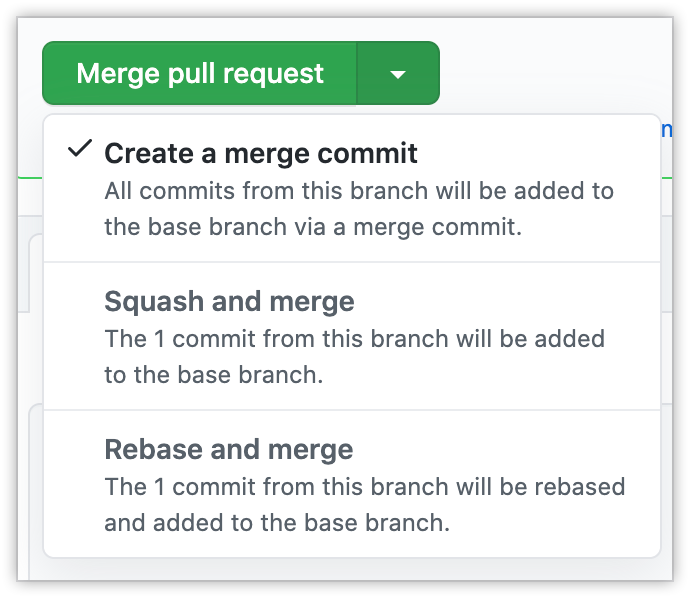
Looker는 스쿼시 병합 또는 리베이스 병합을 지원하지 않으므로, 개발자는 이러한 옵션을 사용하지 않아야 합니다. 가능하면 저장소 옵션을 사용 중지하는 것이 좋습니다. 다음 예시는 GitHub 저장소에서 이러한 옵션을 사용 중지하는 것을 보여줍니다.
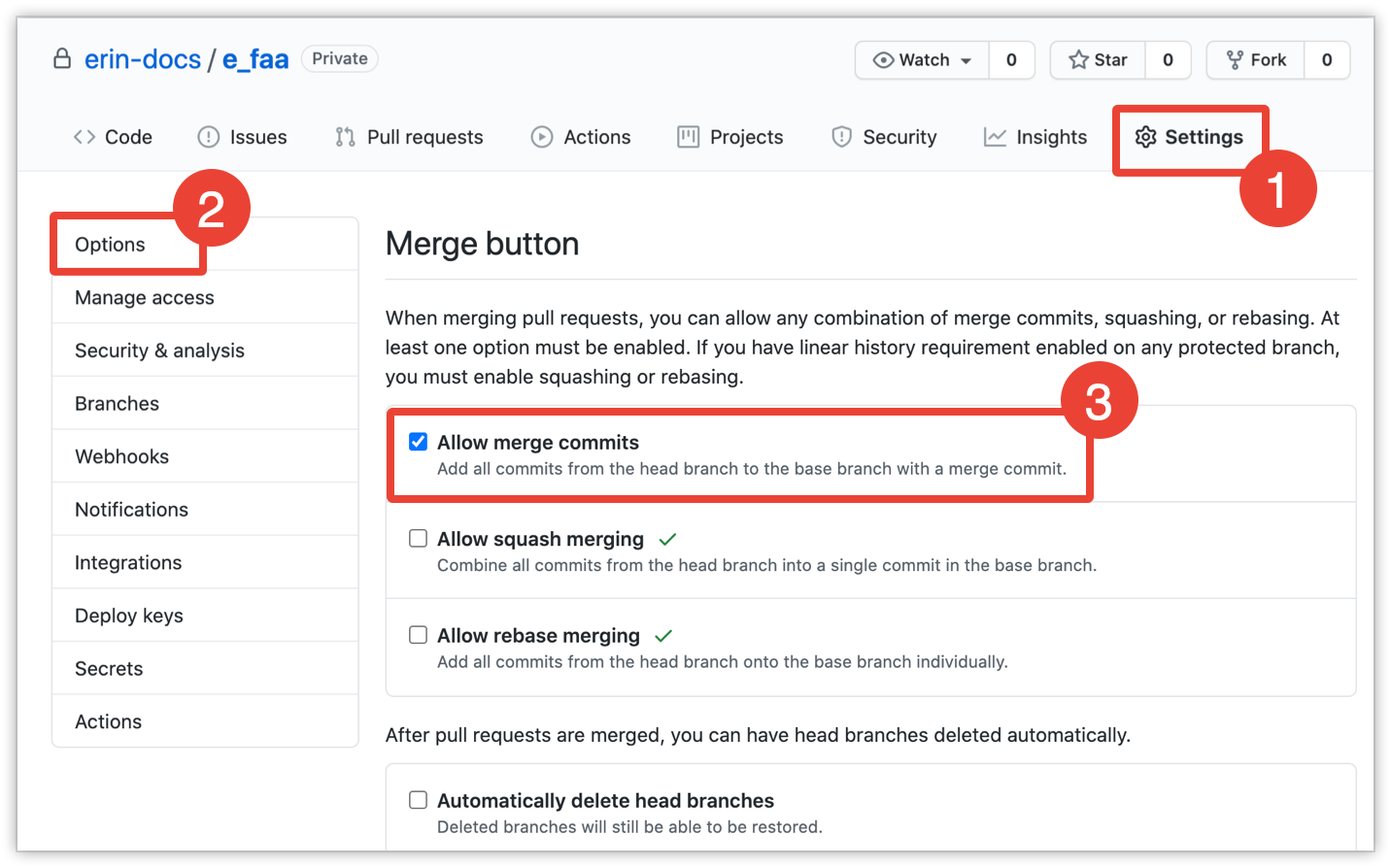
Git 제공업체 웹사이트에서 프로젝트의 저장소 설정으로 이동합니다.
도움말: Git 통합으로 구성된 프로젝트의 경우 Looker에서 프로젝트의 Git 메뉴에 있는 Git에서 프로젝트 보기 옵션을 사용할 수 있습니다.
저장소 설정에서 옵션을 클릭합니다.
병합 버튼 섹션까지 아래로 스크롤한 다음 병합 커밋 허용 옵션만 선택한 상태로 둡니다. 스쿼시 병합 허용 및 리베이스 병합 허용 옵션을 선택 해제합니다.
이러한 옵션을 선택 해제하면 저장소에서 브랜치를 병합할 때 사용할 수 없게 됩니다.